在使用Mac电脑过程中,经常出现Mac电脑内置摄像头权限异常,导致很多操作无法进行。如果我们的工作基本上用不到摄像头的话,我们可以把Mac内置摄像头关掉。下面分享关闭或禁用Mac内置摄像头的操作步骤。
如何将MacBook连接到电视?
由于MacBook屏幕的限制,很多工作无法完成,所以用户经常将MacBook连接到电视上,但是很多刚涉足Mac领域的新手用户,还不知道MacBook和电视如何连接,现在我们分享将MacBook连接到电视的操作步骤。
1、打开Mac系统偏好设置,
2、进入偏好设置界面,点击“安全性与隐私”;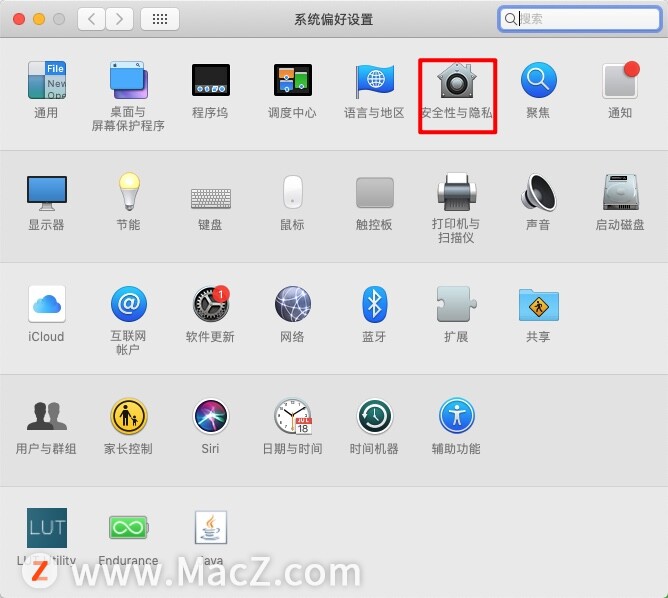 3、在安全性与隐私设置界面,点击隐私标签;
3、在安全性与隐私设置界面,点击隐私标签;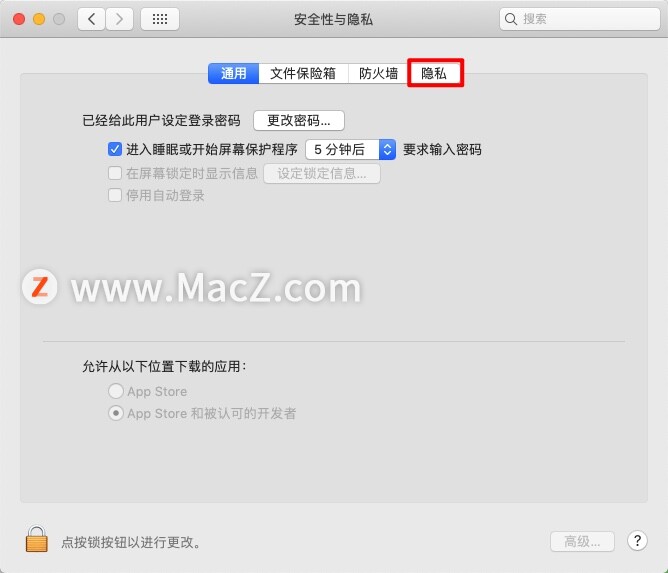 4、进入隐私设置面板,选择左边列表中的“摄像头”,然后点击下边的锁图标;
4、进入隐私设置面板,选择左边列表中的“摄像头”,然后点击下边的锁图标;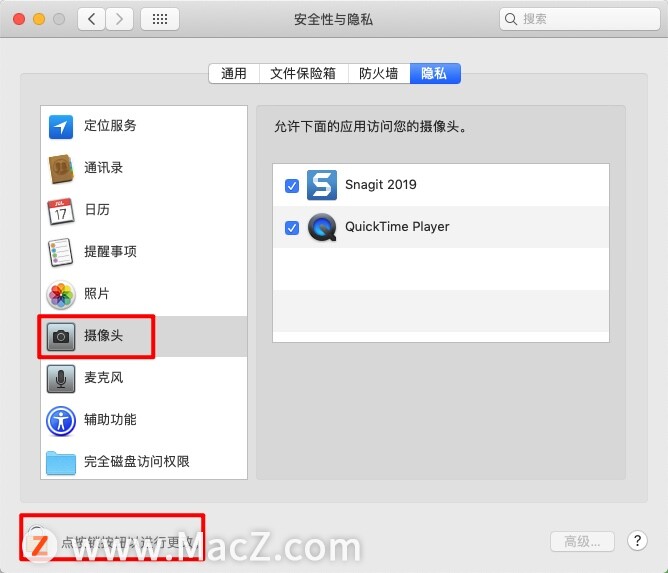 5、在弹出的窗口中,输入用户名和密码,再点击“解锁”;
5、在弹出的窗口中,输入用户名和密码,再点击“解锁”;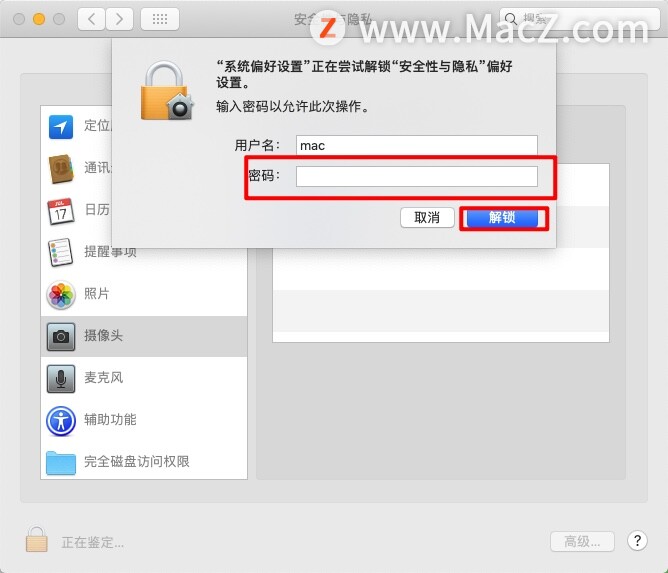 6、返回隐私面板,在右边“允许下面的APP访问您的摄像头”中把相关APP勾选去掉即可。
6、返回隐私面板,在右边“允许下面的APP访问您的摄像头”中把相关APP勾选去掉即可。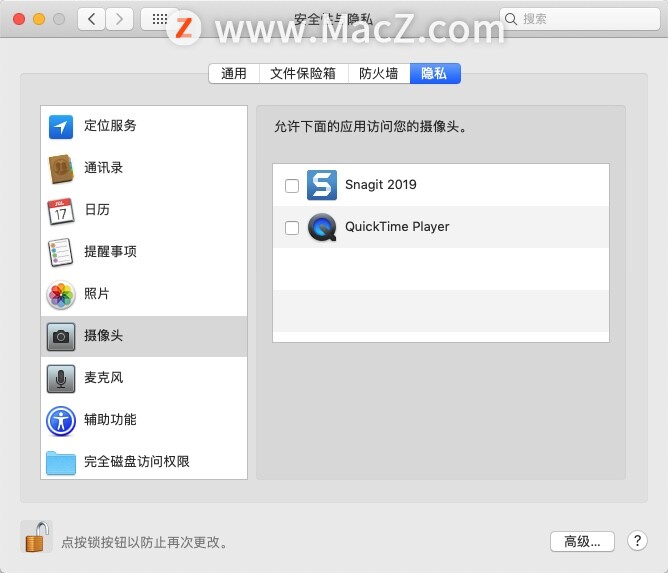
以上就是MacZ小编带来的如何关闭或禁用Mac电脑内置摄像头,还有哪些关于macOS的操作技巧,欢迎来交流。
如何修复MacBook上的粘滞键
如果最近发现你的 MacBook 按键难以按下并且在打字时无法顺畅工作,则可能有粘滞键。溢出的饮料、食物碎屑或只是普通的灰尘可能是原因,接下来一起看看如何修复 MacBook 上的粘滞键。






